Der Import von Audio- und Videodateien in ein MAXQDA-Projekt kann auf verschiedene Weise erfolgen, z.B. durch
- Klicken-und-Ziehen der Dateien aus dem Windows Explorer oder macOS Finder direkt in das Fenster "Liste der Dokumente"
- Klicken Sie auf das
 Plus-Symbol in der "Liste der Dokumente" oder
Plus-Symbol in der "Liste der Dokumente" oder - Klicken Sie im Menü Import auf das Symbol
 Audio oder
Audio oder  Videos
Videos

Unterstützte Dateiformate für manuelle Transkription
- Audioformate:
- Windows: MP3, WAV, WMA, AAC, M4A
- macOS: MP3, WAV, AAC, CAF, M4A
- Videoformate:
- MP4, MOV, MPG, M4V, 3GP, 3GGP
- Nur unter Windows: Zusätzlich AVI und WMV
- Empfohlen: MP4-Dateien mit H.264/AVC-Videocodec für optimale Performance
Beim Import einer Audio- oder Videodatei erstellt MAXQDA ein neues Textdokument mit dem Namen der Mediendatei und verknüpft dieses mit der Datei. Die Mediendatei selbst wird nicht direkt in das Projekt eingefügt, sondern in den MAXQDA-Ordner für externe Dateien kopiert.
Den Speicherort für externe Dateien können Sie in den globalen Einstellungen von MAXQDA anpassen. Diese erreichen Sie über das Zahnrad-Symbol unten links im Hauptfenster. Weitere Informationen finden Sie im Abschnitt extern gespeicherten Dateien.
In der "Liste der Dokumente" erkennen Sie Textdokumente mit verknüpfter Mediendatei am Wiedergabe-Symbol neben dem Dokumentnamen. Ein Klick darauf öffnet die Datei im integrierten Mediaplayer von MAXQDA.
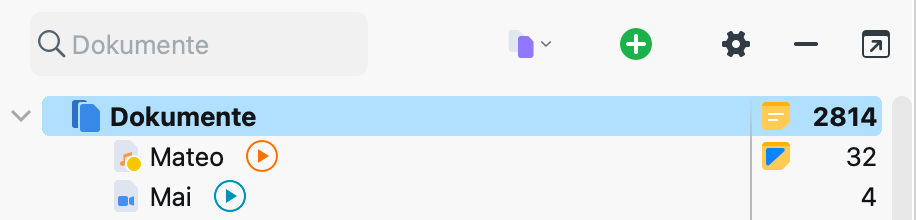
Import mit vorhandenem Transkript
Beim Import von Audio- oder Videodateien bietet MAXQDA mehrere Optionen: Sie können die Datei ohne Transkript importieren, ein vorhandenes Transkript verknüpfen oder automatisch ein neues Transkript mit MAXQDA Transcription erstellen lassen.
Wenn Sie ein Transkript ohne Zeitmarken verknüpfen, bietet MAXQDA an, diese automatisch in regelmäßigen Abständen einzufügen. So können Sie gezielt an bestimmten Stellen im Transkript die entsprechende Stelle im Audio oder Video abspielen.
Automatische Transkription mit MAXQDA Transcription
Statt ein vorhandenes Transkript zu verknüpfen, können Sie Ihre Mediendatei auch automatisch von MAXQDA Transcription, dem KI-gestützten Transkriptionsdienst, transkribieren lassen. Diese Option steht direkt beim Import zur Verfügung.
Damit die automatische Transkription funktioniert, muss Ihre Datei folgende Voraussetzungen erfüllen:
- Unterstützte Formate: AAC, FLAC, M4A, MP3, MP4, OGG, WAV
- Maximale Dateigröße: 1 GB
Falls Ihre Datei in einem nicht unterstützten Format vorliegt, müssen Sie diese vor dem Import in ein passendes Format umwandeln. Für die manuelle Transkription unterstützt MAXQDA weitere Formate – siehe Liste oben.
Weitere Informationen finden Sie im Kapitel MAXQDA Transcription.
Audio-/Videodatei einem Text-Dokument zuordnen
Um eine Media-Datei einem bereits importierten Text-Dokument nachträglich zuzuordnen, klicken Sie mit der rechten Maustaste auf das Dokument in der "Liste der Dokumente" und wählen Audio-/Videodatei zuordnen.
Um die Zuordnung einer Audio- oder Videodatei zu ändern, klicken Sie mit der rechten Maustaste auf das Dokument in der "Liste der Dokumente" und wählen Eigenschaften. Im erscheinenden Dialog können Sie im Bereich "Mediendatei" eine andere Datei zuordnen.
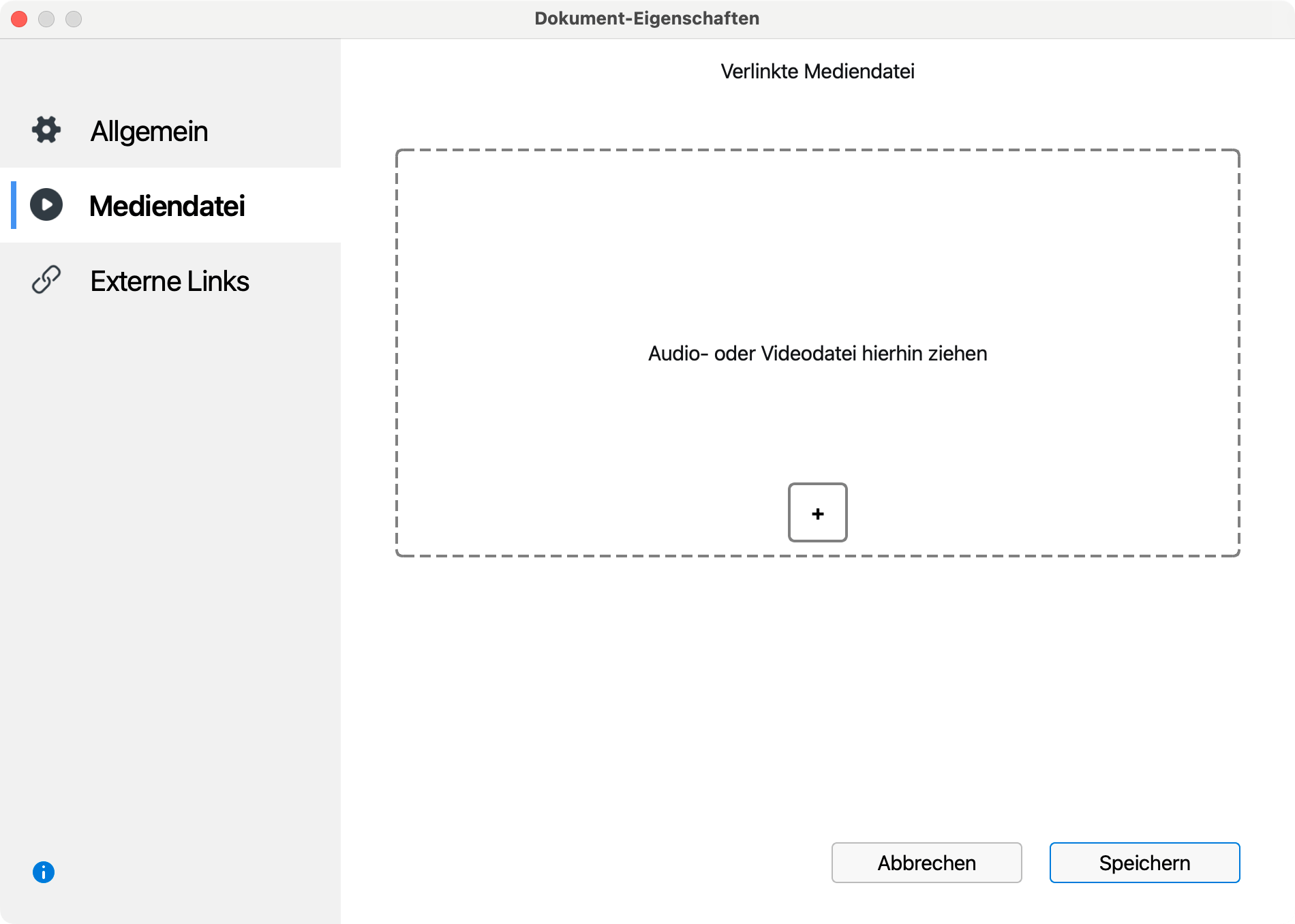
Audio- und Videodateien abspielen und bearbeiten
Audio- und Videodateien werden im Multimedia-Browser von MAXQDA dargestellt und bearbeitet. Detaillierte Informationen zur Analyse von Videodateien finden Sie unter Videos analysieren.
